كيفية إصلاح بطاقة الذاكرة SD المعطلة والتالفة وحماية بياناتك
تعتبر بطاقات الذاكرة SD من أكثر محركات الأقراص التي تتعرض للتلف سريعاً من عن أي وحدات تخزين اخري ، ويرجع ذلك الي انها وحدة تخزين متنقلة وليست ثابتة لذلك فهي تتعرض للكثير من الأخطار التي يمكن ان تعرضها للتلف سريعاً ، لذلك فنحن دائماً ننصح بحفظ نسخة احتياطية امنة من بياناتك الهامة في مكان آمن وعدم الاعتماد علي بطاقات الذاكرة ومحركات اقراص الفلاش ميموري .
 |
| كيفية إصلاح بطاقة الذاكرة SD المعطلة والتالفة وحماية بياناتك |
كيفية إصلاح بطاقة الذاكرة SD المعطلة والتالفة وحماية بياناتك
طرق إصلاح بطاقة الذاكرة SD المعطلة وحماية بياناتك
لذلك ، إذا تعطلت بطاقة الذاكرة SD الخاصة بك أو لم تتمكن من الوصول إلى الملفات ، فقد تجد هذه المقالة مفيدة. في هذه المقالة ، سوف نشارك بعضًا من أفضل الطرق لإصلاح بطاقة SD المعطلة. دعنا نتحقق.
1. تحقق من جهاز كمبيوتر آخر
لذلك ، قبل الانتقال إلى الطرق الأخرى ، قم بتوصيل بطاقة SD بجهاز آخر. إذا لم تكن بطاقة SD تالفة ، فستظهر الملفات الموجودة على جهاز كمبيوتر مختلف.
2. جرب منفذ USB آخر
حسنًا ، إذا كنت تقوم بتوصيل بطاقة SD بجهاز كمبيوتر ، فننصحك بمحاولة توصيل بطاقة SD بمنفذ آخر. تحتاج أيضًا إلى التحقق من قارئ بطاقة USB بحثًا عن المشكلات.
جرب بطاقة USB أخرى وجرب عدة منافذ USB مختلفة على جهاز الكمبيوتر / الكمبيوتر المحمول. إذا تعطلت بطاقة SD ، فقد لا تتمكن من الوصول إليها حتى على المنافذ الأخرى.
3. قم بتشغيل أداة إصلاح القرص
إذا كنت تستخدم نظام التشغيل ويندوز 10 ، فيمكنك استخدام أداة فحص أخطاء القرص لفحص محرك الأقراص بحثًا عن أخطاء نظام الملفات. تحتاج إلى تنفيذ بعض الخطوات البسيطة المشتركة أدناه لإصلاح بطاقة SD الخاصة بك باستخدام أداة Windows Disk Repair.
في البداية ، افتح مستكشف الملفات Windows File Explorer وانقر بزر الماوس الأيمن على بطاقة SD الخاصة بك.
- في قائمة النقر بزر الماوس الأيمن ، حدد خصائص .
- انتقل الآن إلى علامة التبويب أدوات وحدد خيار التحقق .
- في النافذة التالية ، حدد فحص وإصلاح محرك الأقراص حتى إذا لم يتم العثور على أخطاء.
هذا كل شيء! انتهيت. هذه هي الطريقة التي يمكنك بها مسح بطاقة SD الخاصة بك وإصلاحها على Windows.
4. تعيين حرف مختلف لبطاقة الذاكرة SD
في بعض الأحيان ، يفشل نظام التشغيل Windows في تعيين حرف محرك أقراص للأجهزة المتصلة. حتى إذا قام بتعيين حرف محرك أقراص ، فإنه يفشل في قراءته. لذا ، قبل الانتقال إلى الطرق التالية ، تأكد من تعيين حرف محرك أقراص جديد لبطاقة SD غير قابلة للقراءة.
لذلك ، انقر فوق الزر "ابدأ" وزر البحث ، وابحث عن "إدارة الأقراص". افتح إدارة الأقراص من القائمة ، وانقر بزر الماوس الأيمن على محرك الأقراص الذي تريد تعيين حرف جديد عليه ، ثم حدد الخيار "تغيير حرف محرك الأقراص والمسارات"
5. إصلاح باستخدام موجه الأوامر CMD
حسنًا ، يعد موجه الأوامر CMD دائمًا الخيار الأفضل عندما يتعلق الأمر بإصلاح أي ملفات خاصة بالويندوز . الشيء العظيم هو أنه يمكنك على الأرجح إصلاح بطاقة SD التالفة أو المعطلة عبر CMD. ما عليك سوى اتباع بعض الخطوات البسيطة المذكورة أدناه لإصلاح بطاقة SD المعطلة باستخدام CMD
هام: سيؤدي هذا إلى تهيئة بطاقة SD وحذف جميع البيانات بداخلها
1. أولاً وقبل كل شيء ، قم بتوصيل بطاقة SD التالفة أو المعطلة بجهاز الكمبيوتر الخاص بك.
2. افتح CMD وأدخل " diskpart "
3. في الخطوة التالية ، اكتب list disk واضغط على Enter. الآن سترى كل القرص المتصل بجهاز الكمبيوتر الخاص بك..
4. الآن أنت بحاجة إلى كتابة select disk 1 . تأكد من استبدال "disk 1" برقم القرص الممنوح لبطاقة SD الخاصة بك.
9. نحن على وشك الانتهاء! الآن في الخطوة الأخيرة ، نحتاج إلى تهيئة القسم الذي تم إنشاؤه حديثًا. لذلك ، اكتب
format fs = fat32 واضغط على Enter.
هذا كل شيء؛ انتهيت ! هذه هي طريقة إصلاح بطاقة ذاكرة sd تالفة باستخدام موجه الأوامر cmd. إذا كانت لديك بعض الأسئلة الأخرى، فتأكد من مناقشتها معنا في التعليقات.







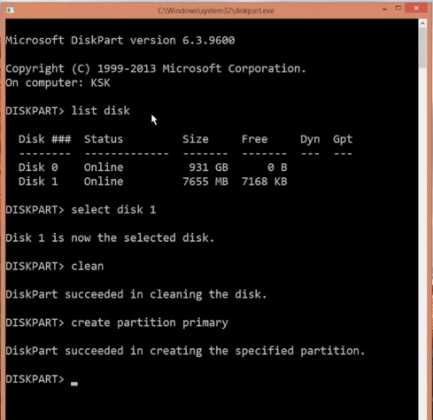
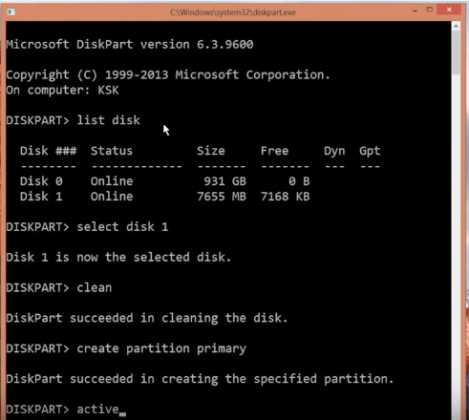













ليست هناك تعليقات:
يمكنك إضافة الملاحظات او الإستفسار عن محتوي المشاركة او اضافة معلومة جديدة لم يتم التطرق اليها ، يمنع اضافة اية روابط علي سبيل الدعاية